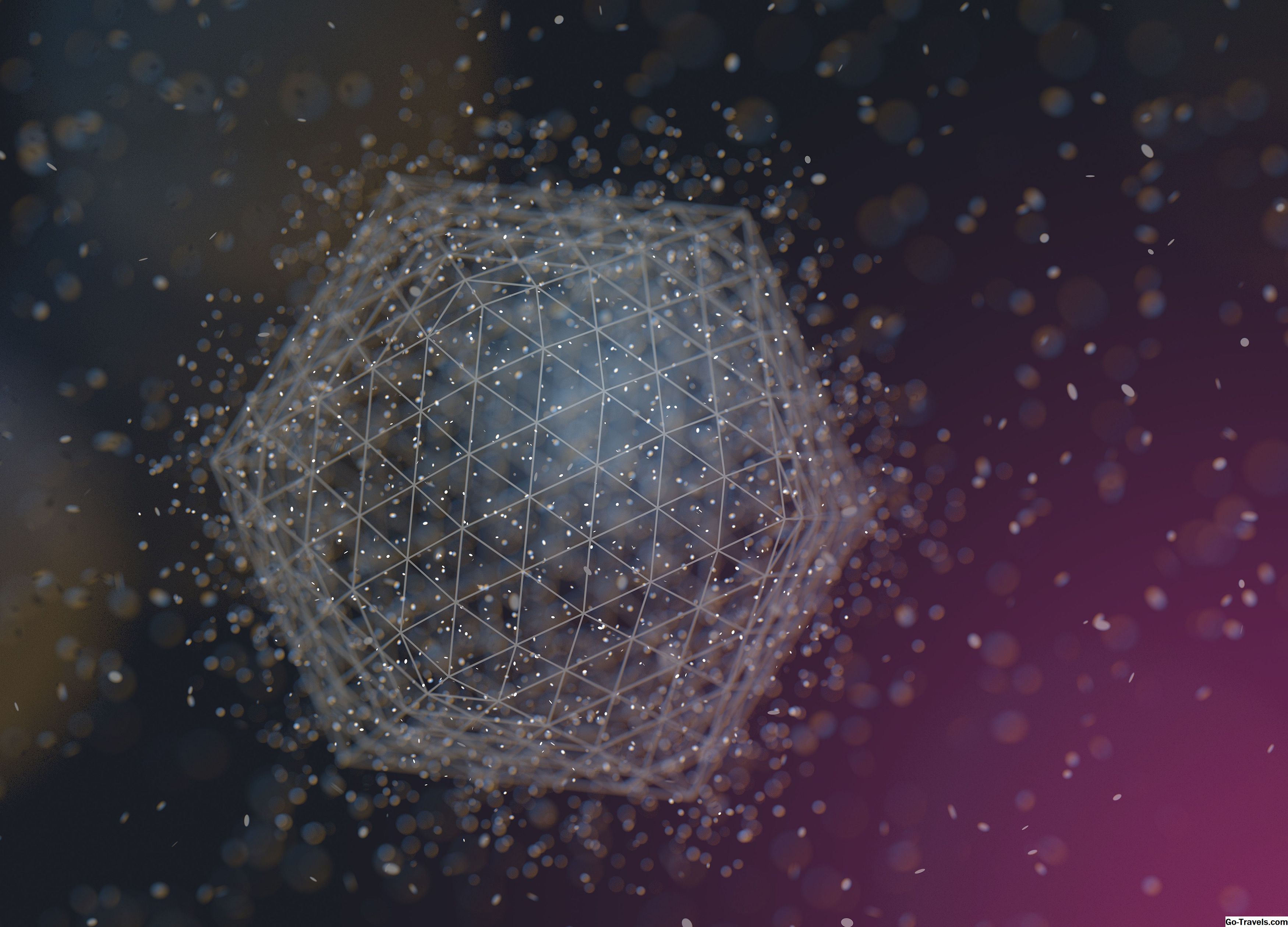Dithering จะกระจายพิกเซลสีต่างๆในภาพเพื่อให้ปรากฏเป็นสีกลางๆในภาพที่มีจานสี จำกัด โดยทั่วไปจะพบกับกราฟิกที่กำหนดไว้สำหรับเว็บเพจ ระบบปฏิบัติการของคุณจะปรับภาพให้โดยอัตโนมัติเมื่อตั้งค่าการแสดงผลเป็น 256 สีหรือน้อยกว่า
Dithering มักใช้เพื่อลดแถบใน GIF ที่มีการเปลี่ยนสีให้เสร็จสิ้น ซอฟต์แวร์ส่วนใหญ่มีตัวเลือกที่ช่วยให้คุณสามารถควบคุมลักษณะที่ปรากฏของพิกเซลที่กระจัดกระจายได้ ตัวอย่างเช่นการหดตัวอาจเป็นรูปแบบที่เข้มงวดเสียงสุ่มหรือการแพร่กระจาย โปรดจำไว้ว่า dithering สามารถเพิ่มขนาดไฟล์ของรูปภาพได้ แต่ในหลาย ๆ กรณีลักษณะที่ดีขึ้นมีมูลค่ามากขึ้น
วิธีที่ยอดเยี่ยมในการทำความเข้าใจวิธีการทำงานของ Dithering คือการเปิดภาพที่มีสีสันใน Photoshop จากนั้นเลือก ไฟล์> ส่งออก> บันทึกสำหรับเว็บ (Legacy). เมื่อแผงควบคุมเปิดขึ้นให้เลือกแท็บ 4-up คุณจะเห็นรูปรุ่น 4 รูปและรูปที่มุมบนซ้ายเป็นภาพต้นฉบับ ในกรณีนี้ภาพมีขนาด 1.23 MB โดยพื้นฐานแล้วแผงควบคุมนี้จะแสดงตัวอย่างผลการเพิ่มประสิทธิภาพภาพ มีสองสิ่งที่ควรคำนึงถึงในแผงนี้
- ข้อแรกคือ เลือกจานสีแบบปรับได้. สิ่งนี้ทำเพื่อสร้างตารางสีที่กำหนดเองโดยการสุ่มตัวอย่างสีจากสเปกตรัมเด่นในภาพ ตัวอย่างเช่นภาพที่มีเฉพาะสีเขียวและแดงเช่นเดียวกับภาพจะสร้างตารางสีที่ทำเป็นสีเขียวและสีน้ำเงิน ภาพส่วนใหญ่เน้นสีในพื้นที่เฉพาะของสเปกตรัม
- ตารางสี เป็นสิ่งอื่นที่ต้องดู ตารางนี้เป็นที่รู้จักกันอย่างเป็นทางการว่าเป็น Color Lookup Table หรือ CLUT สิ่งที่ไม่ควรทำคือการใช้สีเดิมในภาพและเปลี่ยนสีให้เป็นสีเฉพาะเจาะจงเพื่อสร้างรูปลักษณ์บางอย่าง ในกรณีของเราล้านสีในภาพต้นฉบับได้ลดลงเหลือ 32 สีด้วยโทนสีเทาสีเขียวและสีแดงที่ครอบงำ
เลือกภาพที่มุมขวาบนลดจำนวนสีเป็น 32 และกดแถบเลื่อน Dither เป็น 0% เลือก Diffusion จากวิธี Dither pop ลง สังเกตเห็นว่าขนาดไฟล์ลดลงถึง 67 k และดอกไม้สีเขียวมีลักษณะเหมือนการล้างสี ตัวเลือกนี้สร้างรูปแบบสุ่มของจุดที่มีขนาดเท่ากันทั้งหมด แต่เว้นระยะห่างใกล้หรือไกลกว่าเพื่อให้ได้เฉดสีที่ "ใกล้ชิด" ตรงกับภาพต้นฉบับ
เลือกภาพที่มุมล่างซ้ายแล้วเปลี่ยน การแพร่กระจายของรูปแบบ. สิ่งแรกที่ต้องสังเกตคือขนาดไฟล์เพิ่มขึ้นเป็น 111 1k เนื่องจาก Photoshop ใช้รูปสี่เหลี่ยมจัตุรัสรูปครึ่งเหลี่ยมเพื่อจำลองสีใด ๆ ไม่ใช่ในตารางสี รูปแบบนี้เห็นได้ชัดมากและถ้าคุณเปรียบเทียบภาพการแพร่กระจายกับภาพนี้คุณจะเห็นสีและรายละเอียดของภาพได้มากขึ้น
เลือกภาพที่มุมล่างขวาและตั้งค่า วิธีการแพร่เสียงรบกวน. อีกครั้งมีการเพิ่มขนาดไฟล์ที่ทำเครื่องหมายไว้พร้อมกับการเพิ่มสีสันและรายละเอียดของภาพ สิ่งที่เกิดขึ้นคือ Photoshop ได้ใช้รูปแบบการสุ่มคล้ายกับวิธี Diffusion dither แต่ไม่แพร่กระจายรูปแบบผ่านพิกเซลที่อยู่ติดกัน ไม่มีตะเข็บปรากฏขึ้นพร้อมกับวิธีการควั่นเสียงรบกวนและจำนวนสีในตารางสีเพิ่มขึ้น
คุณอาจสังเกตเวลาสำหรับแต่ละภาพในมุมมอง 4-Up อย่าให้ความสำคัญกับพวกเขามากนักเพราะเป็นเวลาในการดาวน์โหลดโดยเฉลี่ยและไม่ค่อยมีความถูกต้องเท่าที่เคย ป๊อปอัพที่อยู่ข้างเวลาช่วยให้คุณสามารถเลือกแบนด์วิดท์ได้ ตัวเลือกมีตั้งแต่ 9600 bps (บิตต่อวินาทีหรือ Baud rate) โมเด็ม dial-up ไปจนถึงซุปเปอร์รวดเร็ว ปัญหาคือคุณไม่สามารถควบคุมวิธีที่ผู้ใช้รับภาพได้ .
ดังนั้นวิธีการที่ Dither เลือก? นี่คือที่ที่เราก้าวออกไปและไม่ตอบคำถามนั้น เมื่อพูดถึงการตัดสินใจเหล่านั้นจะเป็นเรื่องส่วนตัวไม่ใช่เป้าหมาย คุณโทรออกครั้งสุดท้าย